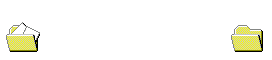Exemplo de como gerar Qr Code com o Access, utilizando qrencode-win32 (https://code.google.com/p/qrencode-win32/)
qrEncode-win32 instala alguns arquivos no computador entretanto eu utilizo aqui apenas um desses arquivos (qrCode.exe) um executável de linha de comando. Com esse executável e possível através o comando Shell incrementa no vba sua execução.
comando padrão para gerar um arquivo Qr Code pela linha de comando:
Copyright (C) 2006-2012 Kentaro Fukuchi
Sintaxe: qrcode [OPTION]... [STRING]
-o FILENAME (nome do arquivo de saida)
-s NUMBER (tamanho do arquivo gerado (pixels). (default=3))
-l {LMQH} (especifica o Nível de Correção de Erro sendo L (lowest) to H (highest) (default=L))
-v NUMBER (especifica o Nível de Versão símbolo. (default=auto))
-m NUMBER (especifica largura da margem. (default=4 (2 for Micro)))
-t {PNG,EPS,SVG,ANSI,ANSI256,ASCII,ASCIIi,UTF8,ANSIUTF8} (especifica o tipo de arquivo que será gerado. (default=PNG))
-M (gera o formato Micro QR Code.)
[STRING] (dados para gerar o qr Code)
Exemplo:
qrCode.exe -o NomeDoArquivo.png "maximoaccess"
com esse técnica poderá ser gerado todos os tipos de QR Code.
Modelos que podem ser gerados
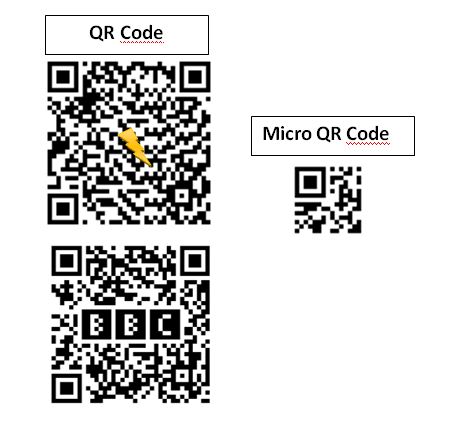
sobre Qr Code: Wikipédia Qr Code
Somente a imaginação será o limite
OBS.: o modelo que fica com a logo no meio e possível fazer colocando a imagem do Qr Code por baixo e sobrepondo ela com o logo...
IMPORTANTE.: o QR Code gerado para ficar com a logo tem que ter o Level Erro = H (-l H)
Exemplo em Access 2003 e 2007 (o arquivo executavel qrCode.exe deve esta na mesma pasta)
qrEncode-win32 instala alguns arquivos no computador entretanto eu utilizo aqui apenas um desses arquivos (qrCode.exe) um executável de linha de comando. Com esse executável e possível através o comando Shell incrementa no vba sua execução.
comando padrão para gerar um arquivo Qr Code pela linha de comando:
Copyright (C) 2006-2012 Kentaro Fukuchi
Sintaxe: qrcode [OPTION]... [STRING]
-o FILENAME (nome do arquivo de saida)
-s NUMBER (tamanho do arquivo gerado (pixels). (default=3))
-l {LMQH} (especifica o Nível de Correção de Erro sendo L (lowest) to H (highest) (default=L))
-v NUMBER (especifica o Nível de Versão símbolo. (default=auto))
-m NUMBER (especifica largura da margem. (default=4 (2 for Micro)))
-t {PNG,EPS,SVG,ANSI,ANSI256,ASCII,ASCIIi,UTF8,ANSIUTF8} (especifica o tipo de arquivo que será gerado. (default=PNG))
-M (gera o formato Micro QR Code.)
[STRING] (dados para gerar o qr Code)
Exemplo:
qrCode.exe -o NomeDoArquivo.png "maximoaccess"
com esse técnica poderá ser gerado todos os tipos de QR Code.
Modelos que podem ser gerados
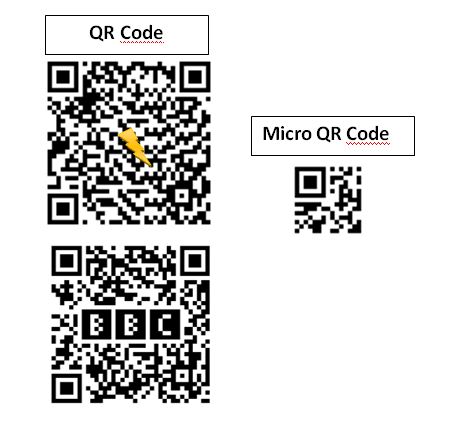
sobre Qr Code: Wikipédia Qr Code
Somente a imaginação será o limite
OBS.: o modelo que fica com a logo no meio e possível fazer colocando a imagem do Qr Code por baixo e sobrepondo ela com o logo...
IMPORTANTE.: o QR Code gerado para ficar com a logo tem que ter o Level Erro = H (-l H)
Exemplo em Access 2003 e 2007 (o arquivo executavel qrCode.exe deve esta na mesma pasta)
- Anexos
 gerarQrCode.zip
gerarQrCode.zip - Você não tem permissão para fazer download dos arquivos anexados.
- (164 Kb) Baixado 648 vez(es)






 TorresForte 9/3/2015, 18:35
TorresForte 9/3/2015, 18:35